投影仪不显示电脑画面怎么办
投影仪不显示电脑画面可能是投影仪VGA线与电脑接口没有连接好,可以重新拔插,若是还不显示画面,则可以使用的解决办法是:1、用鼠标右键点击,找到“屏幕分辨率”;2、点击进入,找到“分辨率”;3、点击“多显示器”选择“复制这些显示”,点击“应用”即可。

本教程操作环境:windows7系统、Dell G3电脑。
投影仪不显示电脑画面怎么办?
解决方法:
请检查一下,投影仪VGA线是否与电脑接口相连接是否插好,如果还是显示不出画面,可以用以下方法:
1、鼠标箭头放置在桌面空白处,右键点击,找到 屏幕分辨率(Win7系统)。
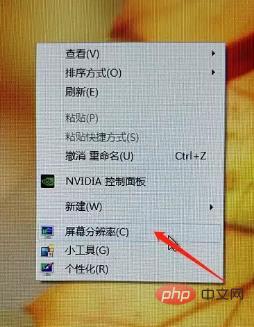
2、点击进入。找到 "分辨率"一般投影仪的要求是 800X600。
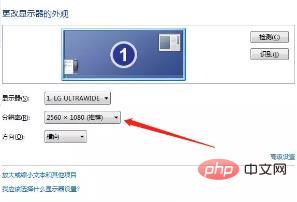
3、再点选 "多显示器 "选择复制这些显示点击"应用"。
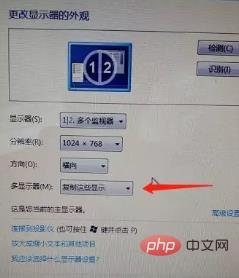
扩展资料
1、首先,我们必须将投影仪的视频输入接口连接到笔记本电脑的视频输出接口,然后投影仪上就会出现当前笔记本电脑上的画面。
2、打开击右键,打开屏幕分辨率选项,点击“连接到投影仪”。
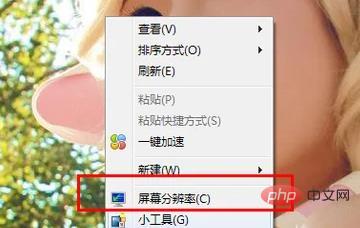
3、打开了相关的设置选项。需要我们注意的是,我们可以使用快捷键进行操作,按下微软徽标键以及P键,即可快速开启投影仪显示的有关设置。

更多相关知识,请访问常见问题栏目!
以上是投影仪不显示电脑画面怎么办的详细内容。更多信息请关注PHP中文网其他相关文章!

热AI工具

Undresser.AI Undress
人工智能驱动的应用程序,用于创建逼真的裸体照片

AI Clothes Remover
用于从照片中去除衣服的在线人工智能工具。

Undress AI Tool
免费脱衣服图片

Clothoff.io
AI脱衣机

AI Hentai Generator
免费生成ai无尽的。

热门文章

热工具

记事本++7.3.1
好用且免费的代码编辑器

SublimeText3汉化版
中文版,非常好用

禅工作室 13.0.1
功能强大的PHP集成开发环境

Dreamweaver CS6
视觉化网页开发工具

SublimeText3 Mac版
神级代码编辑软件(SublimeText3)

热门话题
 春日里的精致光影艺术,哈趣 H2 性价比之选
Apr 17, 2024 pm 05:07 PM
春日里的精致光影艺术,哈趣 H2 性价比之选
Apr 17, 2024 pm 05:07 PM
随着春天的到来,万物复苏,一切都充满了生机与活力。在这个美好的季节里,如何为家居生活增添一抹别样的色彩?哈趣H2投影仪,以其精致的设计和超高的性价比,成为了这个春天里不可或缺的一道亮丽风景。这款H2投影仪小巧玲珑却不失时尚。无论是放在客厅的电视柜上,还是卧室的床头柜旁,都能成为一道亮丽的风景线。它的机身采用了奶白色的磨砂质地,这种设计不仅让投影仪的外观更显高级,同时也增加了触感的舒适度。米色仿皮纹材质,更是为整体外观增添了一抹温馨与雅致。这种色彩与材质的搭配,既符合现代家居的审美趋势,又能够融入
 哈趣 K2 投影仪,让奥运激情与梦想触手可及
Jul 24, 2024 pm 01:34 PM
哈趣 K2 投影仪,让奥运激情与梦想触手可及
Jul 24, 2024 pm 01:34 PM
在刚刚结束的欧洲杯决赛中,你是否为自己支持的球队疯狂打call?在马上到来的巴黎奥运会中,你是否也期待能完美捕捉到各赛事的高光时刻?这其中,拥有一台优质的观赛设备至关重要。哈趣K2投影仪以其高性价比和出色的性能,当之无愧地成为观赛良选。它不仅具备高亮度、清晰的画质,还能提供沉浸式的观影体验,让每一场比赛的精彩瞬间都仿佛近在咫尺。这样的设备,你是否已经心动了呢?它定能让你在家中也能享受到奥运赛事的激情与梦想。哈趣K2贴心最大的亮点就是它210°的超大角度调节,无论是天花板还是墙壁,都可以便利观影。
 手机投影仪花屏的原因及解决方法(探究手机投影仪花屏现象的背后原因)
Mar 22, 2024 pm 05:31 PM
手机投影仪花屏的原因及解决方法(探究手机投影仪花屏现象的背后原因)
Mar 22, 2024 pm 05:31 PM
享受更加便捷的娱乐体验,手机投影仪的普及使得人们能够随时随地观看高清影像。甚至让人头疼不已,然而,这种情况会严重影响观影效果、有时我们可能会遇到手机投影仪出现花屏现象。并提供一些解决方法以帮助读者优化投影体验,本文旨在分析手机投影仪花屏的原因。1.软件问题-不兼容的应用程序:导致花屏现象,某些应用程序可能与特定型号的手机投影仪不兼容。-系统更新问题:有时会出现与投影仪驱动程序不兼容的情况,导致花屏,手机系统升级时。2.硬件问题-低质量连接线:从而出现花屏现象,使用劣质或老化的连接线可能导致信号传
 如何将笔记本连接到投影仪
Dec 26, 2023 pm 10:11 PM
如何将笔记本连接到投影仪
Dec 26, 2023 pm 10:11 PM
win7系统下的投影仪是我们经常会使用的东西,但是在使用的时候难免会遇见一些问题,因为要投影到各种仪器上,所以比较麻烦,今天给大家带来了win7将笔记本连接到投影仪的方法,具体的一起来看看吧。如何将笔记本连接到投影仪1、首先,找到投影仪用的HDMI连接线。2、接着将它一头插在笔记本HDMI接口上,另一头插在投影仪HDMI接口上。3、连接完成后,应该会自动安装驱动程序。(没安装的话需要去官网下载安装)4、安装好之后,按下键盘上的“win+p”快捷键。5、按下之后,在右下角会弹出一个对话框。6、我们
 投影仪DIY(用简单方法自制投影仪)
Jul 26, 2024 pm 07:05 PM
投影仪DIY(用简单方法自制投影仪)
Jul 26, 2024 pm 07:05 PM
随着科技的不断发展,投影仪已经成为我们生活中不可或缺的一部分。然而,市面上的投影仪价格昂贵,对于很多人来说并不实惠。在这篇文章中,我们将介绍一些简单而经济的方法,帮助你DIY自己的投影仪,并享受高质量电影体验。1.使用手机投射功能-利用手机自带的投射功能,将手机屏幕投射到白色墙壁或屏幕上。-调整手机和投射位置,确保画面清晰明亮。-关闭周围光源,提升观影效果。2.制作简易投影幕- 使用白色床单或窗帘布料作为投影幕。剪裁布料成适当大小,并将其悬挂在墙壁上。保持投影幕的平整和清洁,以获得最佳画面效果。
 投影仪返回键失效的解决方法(如何修复投影仪遥控器的返回键功能)
Feb 15, 2024 pm 04:57 PM
投影仪返回键失效的解决方法(如何修复投影仪遥控器的返回键功能)
Feb 15, 2024 pm 04:57 PM
投影仪在日常生活和工作中的应用越来越普遍,随着科技的发展。有时候我们可能会遇到投影仪遥控器的返回键失效的问题,然而,这给我们的操作带来了不便。帮助大家更好地使用投影仪,本文将介绍如何解决投影仪返回键失效的问题。一、确认返回键是否真的失效首先需要确定返回键是否真的失效、在解决问题之前。或者使用其他遥控器测试是否能够返回,可以通过按下其他按键观察其它按键是否正常。则可以进行下一步的故障排除、若确认返回键失效。二、更换遥控器电池有时候,投影仪遥控器的返回键失效是由于电池电量不足导致的。再重新安装电池,
 2024 年投影仪销量预计突破 2000 万台,中国占全球市场份额第一
Mar 25, 2024 pm 09:20 PM
2024 年投影仪销量预计突破 2000 万台,中国占全球市场份额第一
Mar 25, 2024 pm 09:20 PM
本站3月25日消息,洛图科技(RUNTO)数据显示,2023年,全球投影机市场出货量为1875.2万台,同比增长5.2%。报告中显示,全球投影机市场的2024年规模增速预测上调至9.7%。整体出货量将突破2000万台,达到2057万台。预计到2027年,全球投影机市场的规模有望达到3000万台。▲图源洛图科技(RUNTO),下同本站从报告获悉,2023年,中国大陆投影机市场出货量为711.4万台,同比下降6.9%;在全球市场中的占比从2022年的42.8%降至37.9%。但中国大陆仍保持全球最大
 win10投影仪怎么铺满全屏详细教程
Dec 23, 2023 am 09:21 AM
win10投影仪怎么铺满全屏详细教程
Dec 23, 2023 am 09:21 AM
我们在使用win10投影仪的时候,可以很好很方便的去进行一些会议的处理,但是在使用投影仪的时候,也有用户们表示投影无法铺满全屏,这个问题需要怎么去解决呢,快来看看详细的教程吧~win10投影仪怎么铺满全屏:1、按下“Win+P”打开投影设置后,选择“扩展”选项。2、如果屏幕还是没有铺满的话,我们从开始菜单进入设置,选择系统。3、然后我们能够在显示选项的底部找到“显示适配器属性”,点击进入。4、然后在弹出的属性窗口中,我们去选择此项“列出所有模式”。5、然后我们可以一个个的进行调试,调试完成后,选





